दो राउटर एक मॉडेम आरेख
नेटवर्क का विस्तार करने के लिए एक राउटर को दूसरे से कैसे कनेक्ट करें
- लॉगिन राउटर 2
- 192 में राउटर 2 आईपी पता बदलें.168.2.1
अपने वायरलेस नेटवर्क में कई राउटर कैसे कनेक्ट करें
मेरा मानना है कि आपने दो राउटर को कैस्केड करने के बारे में मेरा पिछला लेख पढ़ा है. यह उस लेख का एक विस्तार है जहां मैं अपने नेटवर्क में कई वायरलेस राउटर को जोड़ने के लिए एक विधि प्रस्तुत कर रहा हूं. यदि आप एक सामान्य इंटरनेट कनेक्शन साझा करने या फ़ाइल साझा करने की सुविधा के लिए अपने होम नेटवर्क को विस्तारित करने के लिए एक तरीका खोज रहे हैं, तो यह गाइड आपकी मदद कर सकता है. यहां आप किसी भी संख्या (पाठ्यक्रम की सीमा के साथ) राउटर को मौजूदा कंप्यूटर नेटवर्क में जोड़ते हुए देख सकते हैं. तीन या अधिक राउटर को जोड़ने वाले शुरुआती लोगों के लिए एक मुश्किल काम की तरह लग सकता है लेकिन वास्तव में, यह राउटर के आईपी पते के तीसरे ऑक्टेट को बदलने के रूप में बहुत सरल है. उदाहरण के लिए IP पता 192 पर विचार करें.168.1.5, यहाँ तीसरा ऑक्टेट 1 है. तो आइए हम अपने गाइड को शुरू करें कि कैसे एक सामान्य इंटरनेट कनेक्शन साझा करने के लिए कई राउटर कनेक्ट करें.
यहाँ मुझे लगता है कि नेटवर्क लेआउट है
मॉडेम ----> राउटर 1 ---- राउटर 2 ---> राउटर 3 --- राउटर 4
और मॉडेम आईपी पता 192 है.168.0.1
नेटवर्क में राउटर -1 जोड़ने के लिए कदम
- ईथरनेट केबल का उपयोग करके अपने कंप्यूटर को राउटर 1 से कनेक्ट करें:
नोट: राउटर -1 का लैन पोर्ट एक ईथरनेट केबल का उपयोग करके कंप्यूटर के लैन पोर्ट से जुड़ा होना चाहिए.
DHCP सर्वर को सक्षम किया जाना चाहिए. राउटर -1 आईपी पते को बदलना हमें सेटिंग्स को सहेजने की आवश्यकता है.
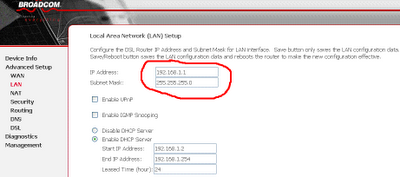
कई राउटर कैस्केडिंग के लिए राउटर 2 कॉन्फ़िगर करें
- लॉगिन राउटर 2
- 192 में राउटर 2 आईपी पता बदलें.168.2.1
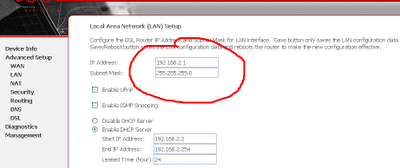
राउटर -2 के डीएचसीपी सर्वर को सक्षम किया जाना चाहिए.
कई राउटर कैस्केडिंग के लिए सेटअप 3
- लॉगिन राउटर -3
- राउटर -3 के आईपी पते को 192 में बदलें.168.3.1
डीएचसीपी सक्षम करें
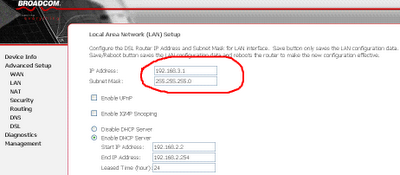
कई राउटर कैस्केडिंग के लिए 4 वें राउटर कॉन्फ़िगर करें
- राउटर -4 में लॉग इन करें
- राउटर -4 के आईपी पते को 192 में बदलें.168.4.1
- सुनिश्चित करें कि डीएचसीपी सक्षम है
- 1 राउटर के WAN (इंटरनेट) पोर्ट के लिए मॉडेम के लैन पोर्ट को कनेक्ट करें
- एक ईथरनेट केबल का उपयोग करके पहले राउटर के एक लैन पोर्ट के लिए 2 राउटर के WAN पोर्ट को कनेक्ट करें.
- एक ईथरनेट केबल का उपयोग करके 2 राउटर के लैन पोर्ट के लिए 3 राउटर के WAN पोर्ट को कनेक्ट करें
- 3 राउटर के लैन पोर्ट से 4 वें राउटर के वान पोर्ट को कनेक्ट करें
मॉडेम (लैन)-(इंटरनेट/वान) राउटर 1 (लैन पोर्ट) —- (वान पोर्ट) राउटर 2 (लैन पोर्ट) ——- (वान पोर्ट) राउटर 3
इस गाइड में, आपने सीखा है कि एक नेटवर्क में कई राउटर कैसे जोड़ें. एक ही तर्क के साथ छड़ी, आपको इस नेटवर्क में वायरलेस को भी कॉन्फ़िगर करना मुश्किल नहीं हो सकता है. विभिन्न तरीकों में दो राउटर को कैस्केड करने के बारे में मेरा पिछला लेख पढ़ने के लिए, नीचे दिए गए लिंक पर क्लिक करें.
राउटर के लिए राउटर कैस्केडिंग -डिफफेरेंट तरीके
एलेक्स जॉर्ज एक कंप्यूटर विज्ञान और इंजीनियरिंग स्नातक है. उन्होंने नेटवर्किंग पाठ्यक्रम CCNA, CCNP और MSCE को पूरा किया. अब, वह एक प्रमुख MNC में एक वरिष्ठ नेटवर्क इंजीनियर के रूप में काम करता है. वेबमास्टर कौशल: एलेक्स 2004 से एक ब्लॉगर है. उन्हें HTML, CSS, PHP और जावास्क्रिप्ट का कामकाजी ज्ञान है.
- कड़ी मिली
- फेसबुक
- ट्विटर
- ईमेल
- दूसरे एप्लिकेशन
नेटवर्क का विस्तार करने के लिए एक राउटर को दूसरे से कैसे कनेक्ट करें?

आकृति – प्राथमिक राउटर सेट करें
अपने प्राथमिक राउटर को सेट करने के लिए, अपने इंटरनेट सेवा प्रदाता द्वारा प्रदान की गई ईथरनेट केबल को कनेक्ट करें जो एक राउटर के WAN पोर्ट को इंटरनेट ले जाता है. कई राउटर पर, “वान” पोर्ट को भी लेबल किया गया है “इंटरनेट”.
एक बार जब आपका प्राथमिक राउटर स्थापित हो जाता है और इंटरनेट ठीक से काम कर रहा है, तो आपके नेटवर्क का विस्तार करने के लिए दो तरीके हैं.
विधि 1 –
चरण दो : ईथरनेट केबल के माध्यम से माध्यमिक राउटर स्थापित करना
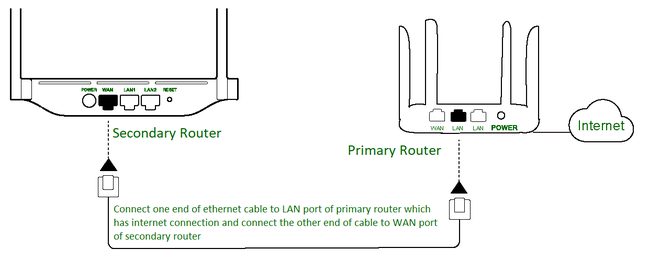
आकृति – ईथरनेट केबल के माध्यम से माध्यमिक राउटर स्थापित करना
नेटवर्क का विस्तार करने के लिए एक माध्यमिक राउटर सेट करें. ऐसा करने के लिए, एक ईथरनेट केबल लें और उस केबल में से एक को प्राथमिक राउटर के लैन पोर्ट से कनेक्ट करें जिसमें इंटरनेट कनेक्शन है. ईथरनेट केबल के दूसरे को लें और इसे माध्यमिक राउटर के WAN पोर्ट में डालें.
चरण 3 : अपने माध्यमिक राउटर को कॉन्फ़िगर करना

आकृति – एक राउटर के लिए लॉगिन क्रेडेंशियल
माध्यमिक राउटर में लॉगिन करने के लिए, राउटर को चालू करें और लॉगिन विवरण के सामने लिखे गए ब्राउज़र पर वेबसाइट दर्ज करें. एक बार जब आप उपयोगकर्ता नाम और पासवर्ड का उपयोग करके राउटर में लॉग इन कर लेते हैं:
- डीएचसीपी के रूप में इंटरनेट कनेक्शन सेट करें.
- अपना वाईफाई राउटर नाम सेट करें.
- राउटर पासवर्ड सेट करें.
- सहेजें और आवेदन करें.
आपके द्वारा सहेजें और आवेदन करने पर क्लिक करने के बाद, आपका द्वितीयक राउटर अब सेट हो गया है और उपयोग के लिए तैयार है. इस माध्यमिक राउटर ने आपके नेटवर्क को बढ़ाया है.
विधि 2 –
टिप्पणी –
इस पद्धति को करने से पहले, सुनिश्चित करें कि प्राथमिक राउटर पर ब्रिजिंग सक्षम है.
चरण दो : वायरलेस रिपीटर के रूप में माध्यमिक राउटर स्थापित करना

आकृति – वायरलेस रिपीटर के रूप में माध्यमिक राउटर स्थापित करना
वायरलेस रिपीटर के रूप में एक माध्यमिक राउटर स्थापित करने के लिए, माध्यमिक राउटर को एक ऐसी जगह पर रखें जहां प्राथमिक वाईफाई राउटर की अच्छी सिग्नल गुणवत्ता उपलब्ध है. यदि प्राप्त किए गए सिग्नल कम हैं, तो यह विधि ठीक से काम नहीं कर सकती है.
चरण 3 : वायरलेस रिपीटर के रूप में माध्यमिक राउटर को कॉन्फ़िगर करना
उसी तरह से माध्यमिक राउटर में लॉगिन करें जैसा कि विधि 1: चरण 3 में समझाया गया है. एक बार लॉग इन करने के बाद, चरणों का पालन करें:
- वायरलेस पेज पर जाएं.
- अपना वाईफाई राउटर नाम सेट करें.
- राउटर पासवर्ड सेट करें.
- सहेजें और आवेदन करें.
- वायरलेस पेज पर वायरलेस रिपीटर सेक्शन पर जाएं.
- यदि अक्षम हो तो वायरलेस रिपीटर विकल्प सक्षम करें.
- साइट सर्वेक्षण बटन पर क्लिक करें.
- उपलब्ध वाईफाई की सूची से प्राथमिक राउटर नाम का चयन करें.
- पूर्व-साझा कुंजी अनुभाग में प्राथमिक राउटर का पासवर्ड दर्ज करें.
- पर क्लिक करें.
एक वायरलेस पेज है जिसमें आपको सेकेंडरी राउटर का SSID और पासवर्ड सेट करना होगा. फिर, आपको वायरलेस पेज पर वायरलेस रिपीटर सेक्शन में जाना होगा. वहां, वायरलेस रिपीटर विकल्प को सक्षम करने के बाद और सर्वेक्षण के बाद, वाईफाई नामों की एक सूची दिखाई देगी, जिसका संकेत द्वितीयक राउटर द्वारा सुलभ है. प्राथमिक राउटर का नाम चुनें और प्राथमिक राउटर का पासवर्ड दर्ज करें. उपरोक्त चरणों के पूरा होने के बाद, आपका नेटवर्क का विस्तार होगा क्योंकि माध्यमिक राउटर वायरलेस रिपीटर के रूप में कार्य करेगा.
टिप्पणी –
विधि 1 के माध्यम से प्राप्त इंटरनेट की गति हमेशा विधि 2 से अधिक होती है. इसलिए, अच्छी इंटरनेट गति के साथ नेटवर्क का विस्तार करने के लिए, विधि 1 का उपयोग करें.
अंतिम अद्यतन: 17 अगस्त, 2020
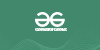
लेख की तरह
